Cómo utilizar copias virtuales en Lightroom
En el pasado, esto significaba crear múltiples copias físicas del archivo, lo que ocupa un valioso espacio de almacenamiento. Las copias virtuales de Lightroom, que no son una característica nueva pero que a menudo se pasa por alto, eliminan el requisito de ocupa espacio adicional en su disco duro y al mismo tiempo le permite probar diferentes ediciones para un determinado imagen. Esta es sólo la razón más obvia por la que debería utilizar copias virtuales si aún no lo está haciendo.
Phlearn's Aarón Nace está de regreso con otro excelente video, y esta vez, nos explica los entresijos del uso de las Copias virtuales de Lightroom y cómo pueden hacer su vida mucho más fácil como editor de fotografías.
Vídeos recomendados
Como explica Nace en el vídeo, crear una copia virtual es una de las cosas más fáciles de lograr en Lightroom. Puede simplemente hacer clic derecho en la imagen y luego seleccionar "Crear copia virtual" en el menú. Luego tienes una versión completamente nueva de tu imagen que puedes modificar y procesar a tu gusto.
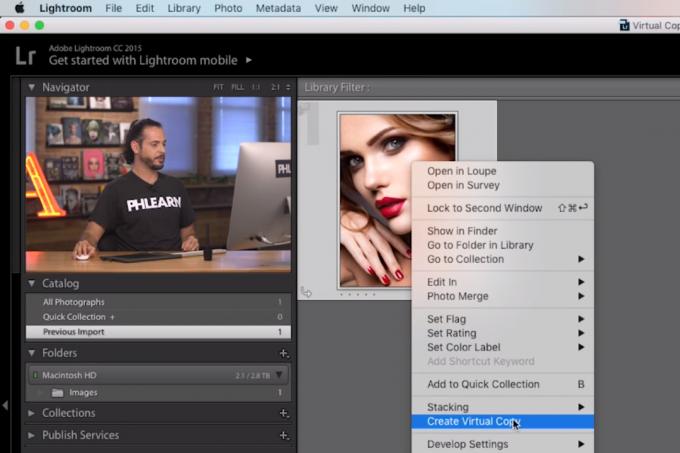
Entonces, ¿cómo logra Lightroom esto sin ocupar ningún almacenamiento adicional real? Dado que Lightroom es un editor de imágenes no destructivo, todo lo que hace cuando procesa una imagen es mantener notas de lo que desea que se haga con la imagen mientras produce una vista previa del efecto para usted para ver.
El software en realidad no aplica estas configuraciones a su imagen hasta que usted decide que desea exportarla, en En qué punto el software lee sus notas sobre lo que desea que se haga con la imagen y exporta la imagen usando esas ajustes. La copia virtual funciona esencialmente manteniendo varias versiones de estas notas de procesamiento, lo que permite que el software exporte la imagen con configuraciones basadas en estas diferentes notas.
Puedes considerarlo como un libro de cocina con algunas variaciones de la misma receta para la cena. El software simplemente sigue la receta y genera cada variación como un archivo separado, pero solo cuando se exporta. Hasta ese momento, siguen siendo sólo un montón de instrucciones en texto, que casi no ocupan espacio en su medio de almacenamiento.
Puede obtener más información sobre Lightroom y su funcionalidad de Copias virtuales consultando aprender.
Recomendaciones de los editores
- Lightroom de Adobe ahora es mucho más útil
- Qué son los valores predeterminados de importación de fotografías RAW de Lightroom y cómo ajustarlos
- ¿Qué es la cámara Photoshop? Cómo la nueva A.I. de Adobe La aplicación edita fotos antes de tomarlas.
- Adobe Aero me permite recorrer mis propias fotos en realidad aumentada
- Mientras Adobe se burla de A.I. herramientas, Lightroom obtiene la opción de iniciar la edición RAW
Mejora tu estilo de vidaDigital Trends ayuda a los lectores a mantenerse al tanto del vertiginoso mundo de la tecnología con las últimas noticias, reseñas divertidas de productos, editoriales interesantes y adelantos únicos.




